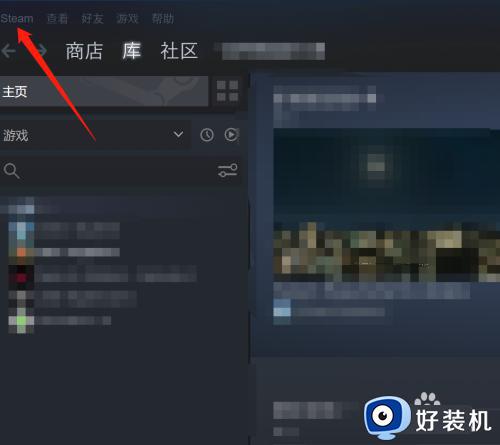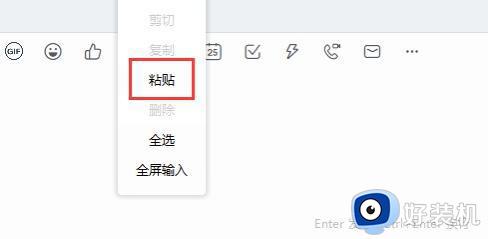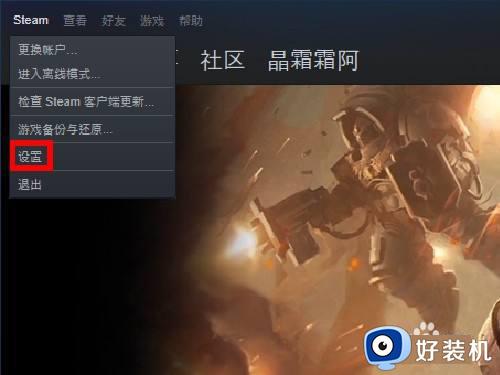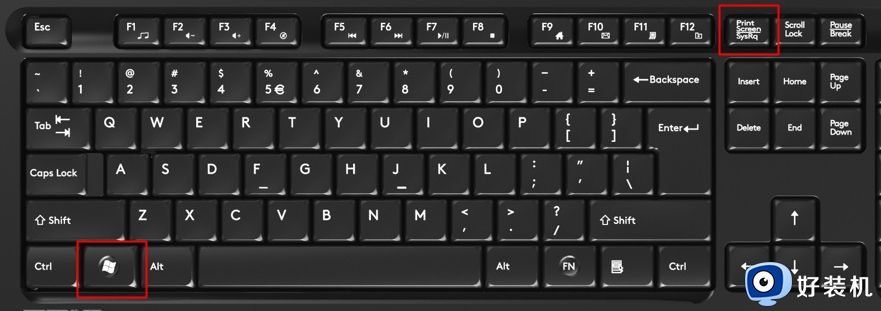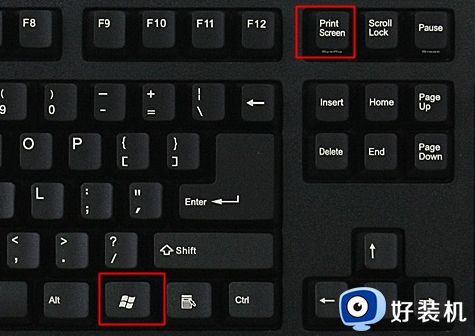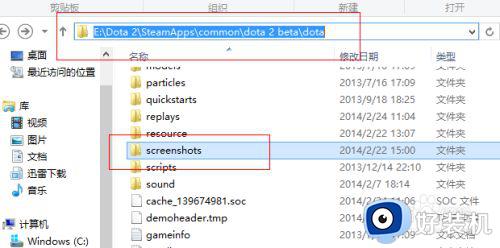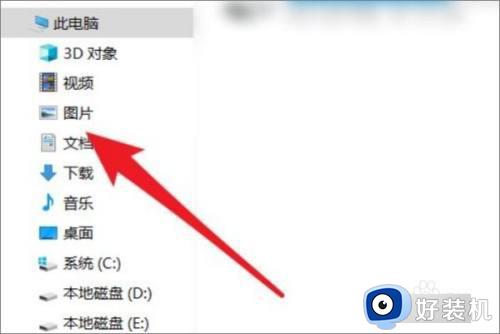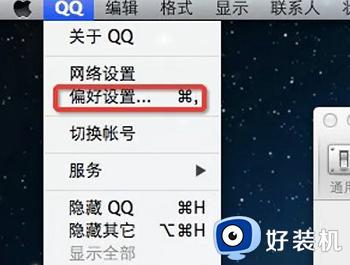steam游戏f12截图怎么打开 steam上f12的截图保存在哪里
时间:2022-07-11 14:17:36作者:run
有些玩家在steam平台上玩游戏的时候,通过f12快捷键可以快速进行游戏页面的截图,今天小编给大家带来steam上f12的截图保存在哪里,有遇到这个问题的朋友,跟着小编一起来操作吧。
解决方法:
1.启动steam游戏,在游戏中使用F12进行截图,截图成功的时候在游戏的右下角会有提示。
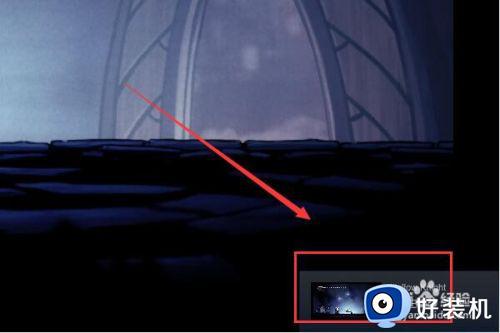
2.截图之后退出游戏,点击库,找到对应的游戏点击进入游戏介绍界面。
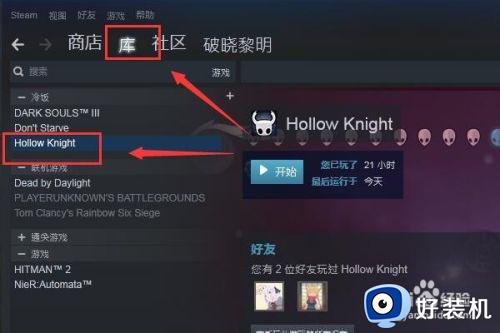
3.使用鼠标滑轮,将游戏介绍界面翻至最下方,截图会在最下方显示,点击查看截图库。

4.点击查看截图库会弹出截图上传器,点击在硬盘中查看即可找到截图。
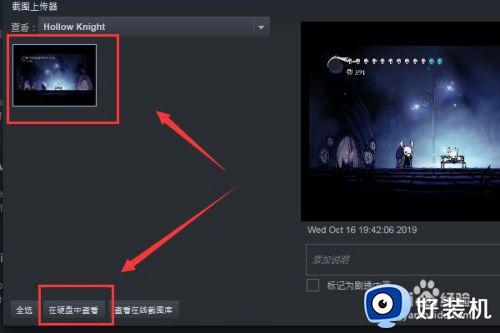
5.如果感觉截图不满意,也可以在截图上传器的右下角点击删除,如果想上传至steam云端,也可以点击上传。
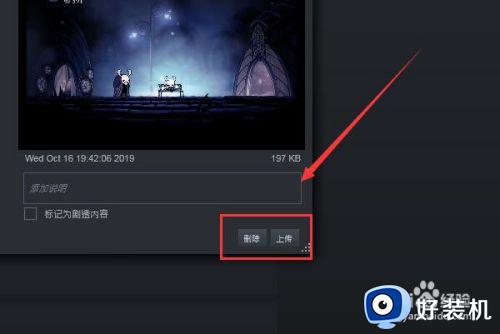
6.打开截图库之后,可以直接找到截图文件,复制或者剪切即可获得。
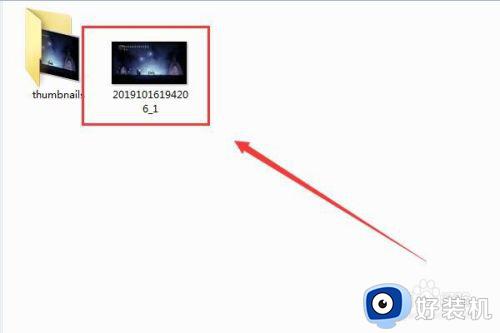
以上就是小编告诉大家的steam游戏f12截图打开操作方法的全部内容,有需要的用户就可以根据小编的步骤进行操作了,希望能够对大家有所帮助。